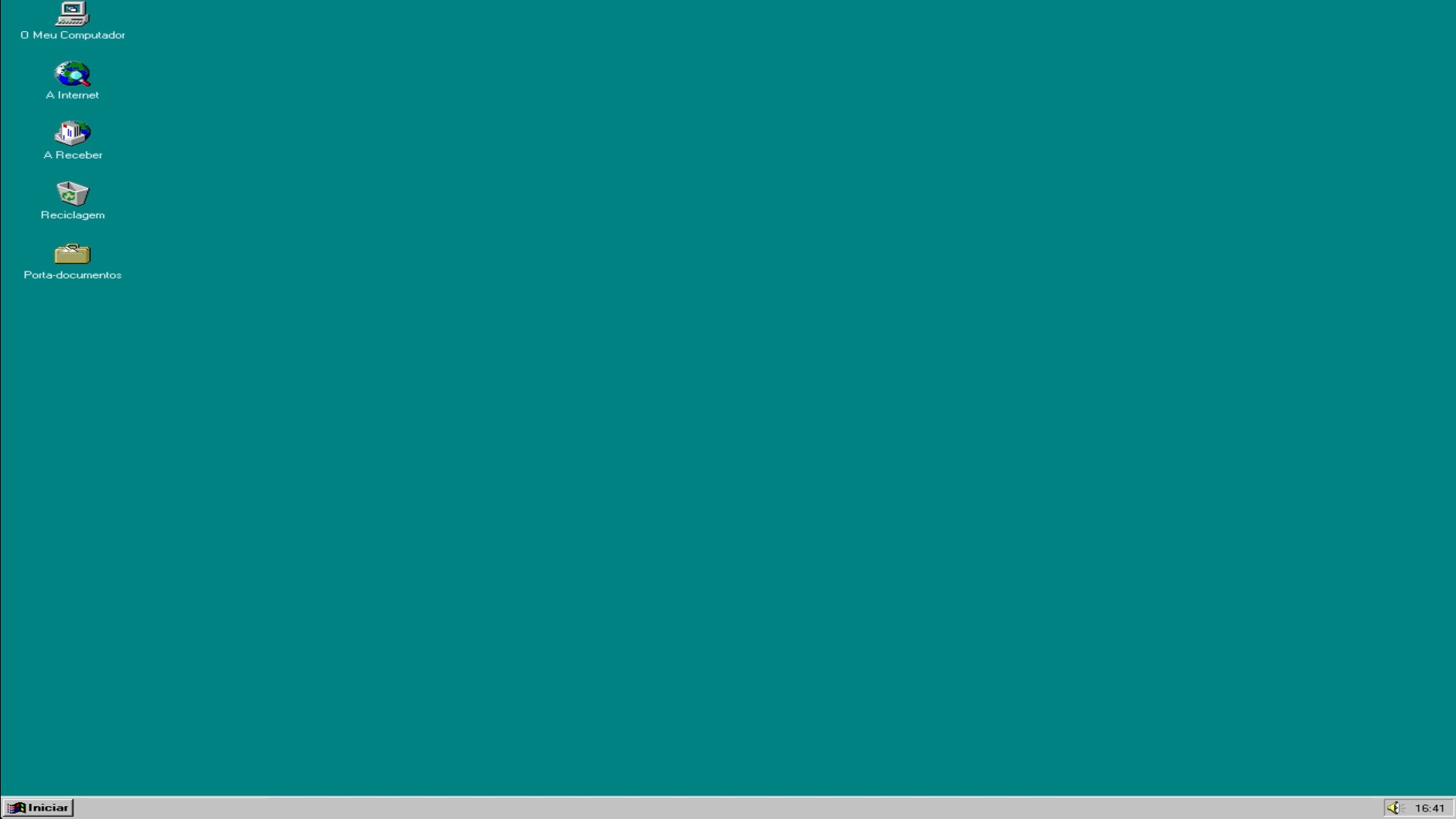EMULADOR PARA PC FRACO - INSTALAÇÃO DO WINDOWS 95 NO DOSBOX
15/12/2021
Olá a todos! Hoje eu vou mostrar como vocês podem emular um sistema operativo antigo com um emulador que não exige muito do vosso PC. Arrisco mesmo a dizer que o podem usar numa batata!
Mãos à obra!

Para começar, temos de fazer o download do Dosbox: para isso vamos a:
https://www.dosbox.com/
E clicamos em 'Download'
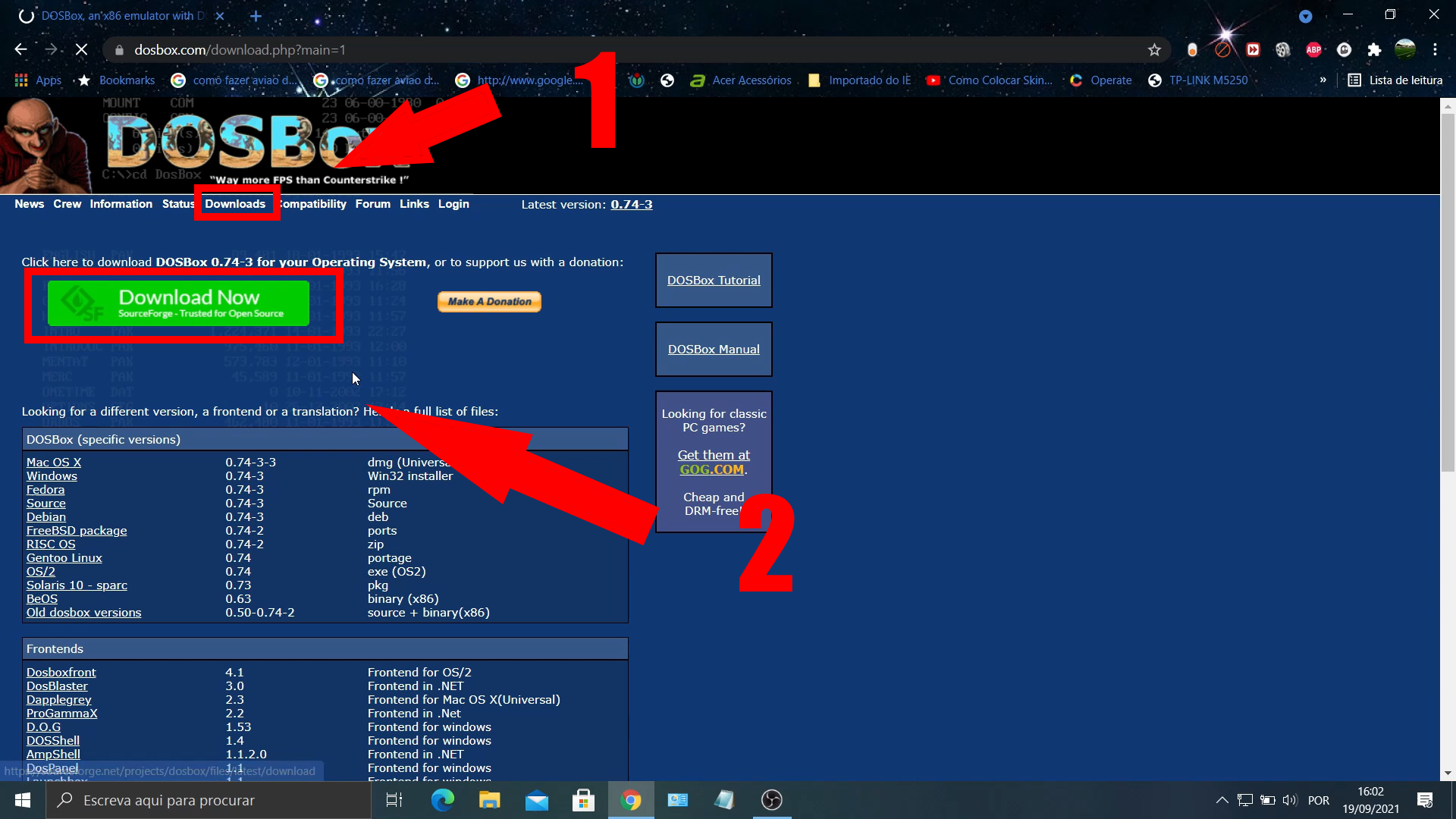
Estamos prontos para a instalação. Agora é só clicar em 'Next' e fechar o instalador clicando em 'Finish'
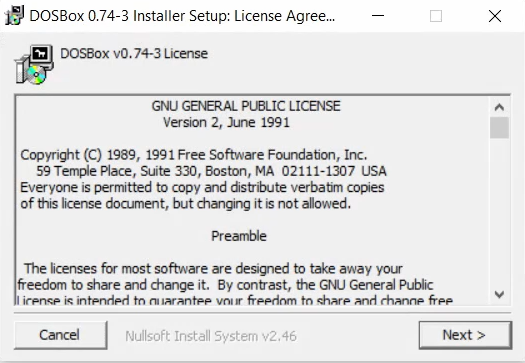
Agora têm de descarregar o arquivo .rar que está no meu 4shared ou directamente do site e descomprimir os ficheiros dentro da pasta do Dosbox. Ela vai estar mais ou menos neste directório:
C:\Program Files (x86)\DOSBox-0.74
Agora abram o 'bximage.exe' (EM MODO DE ADMINISTRADOR!) e escrevam exactamente como escrito abaixo. Cada linha é uma resposta.

hd
flat
400
win95.img (ou outro nome que queiram dar à vossa imagem de disco)
flat
400
win95.img (ou outro nome que queiram dar à vossa imagem de disco)
Agora têm que ir ao WinWorldPC e descarregar o ISO do disco de instalação como mostrado abaixo:
https://winworldpc.com/
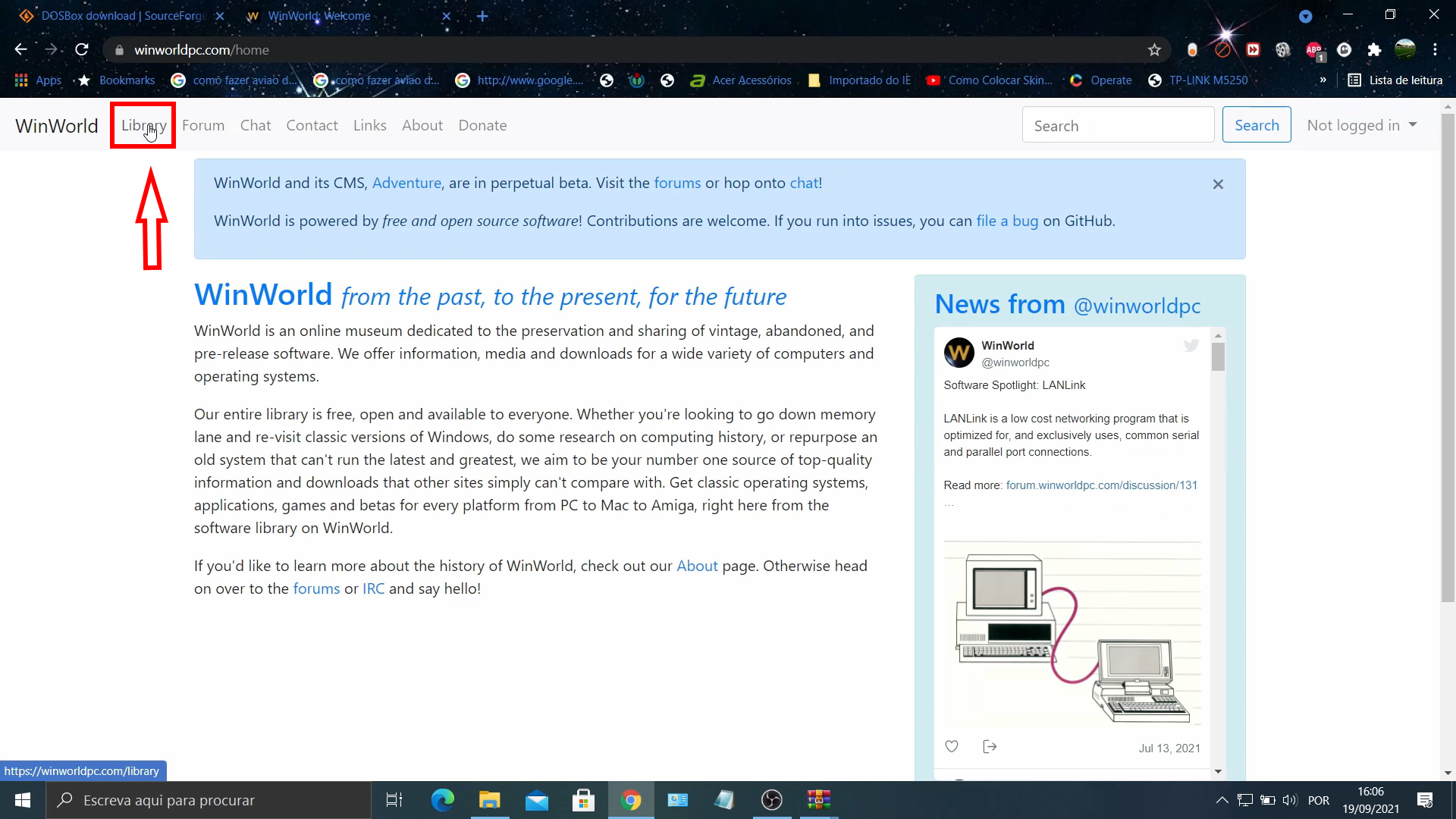
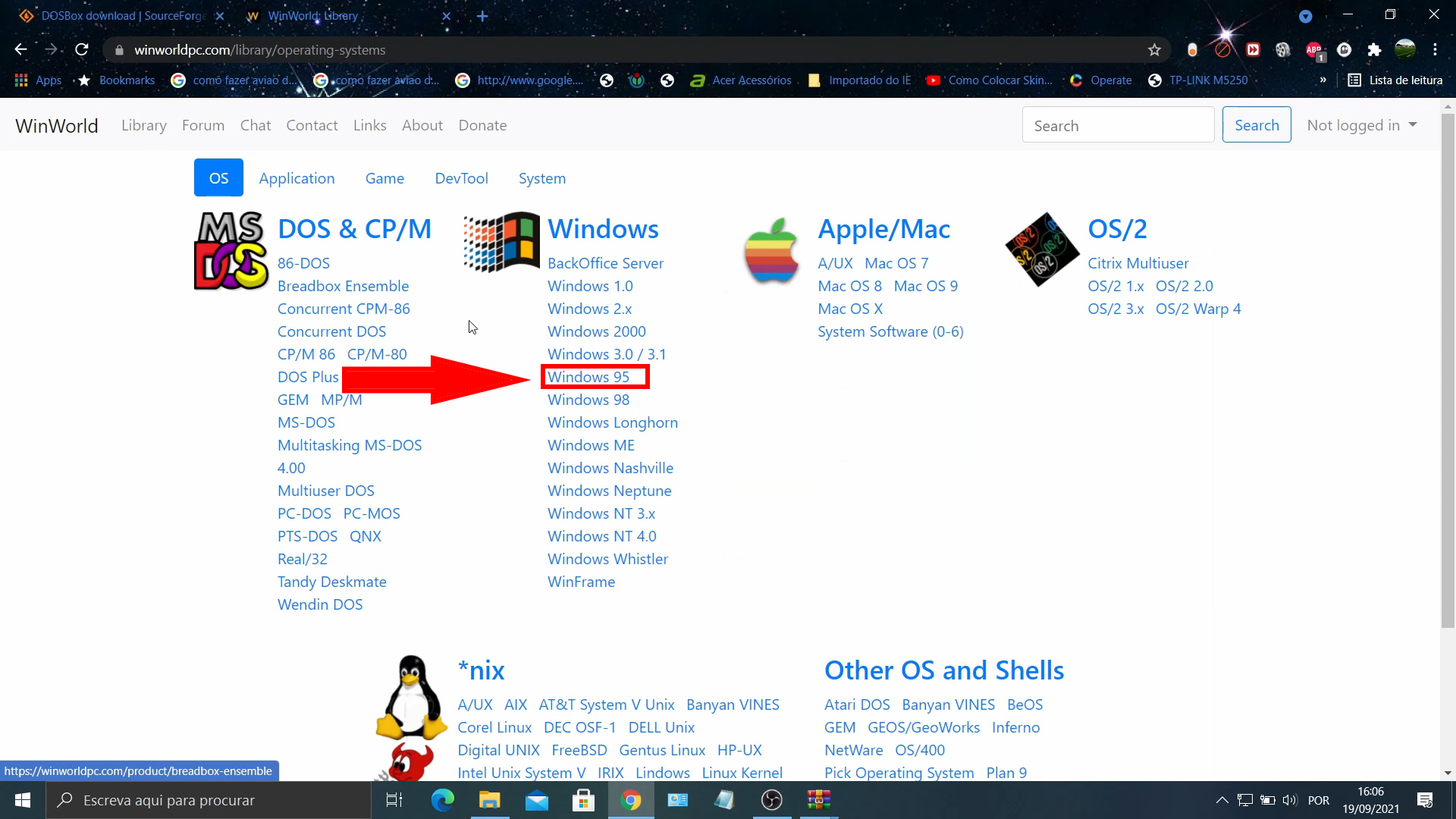
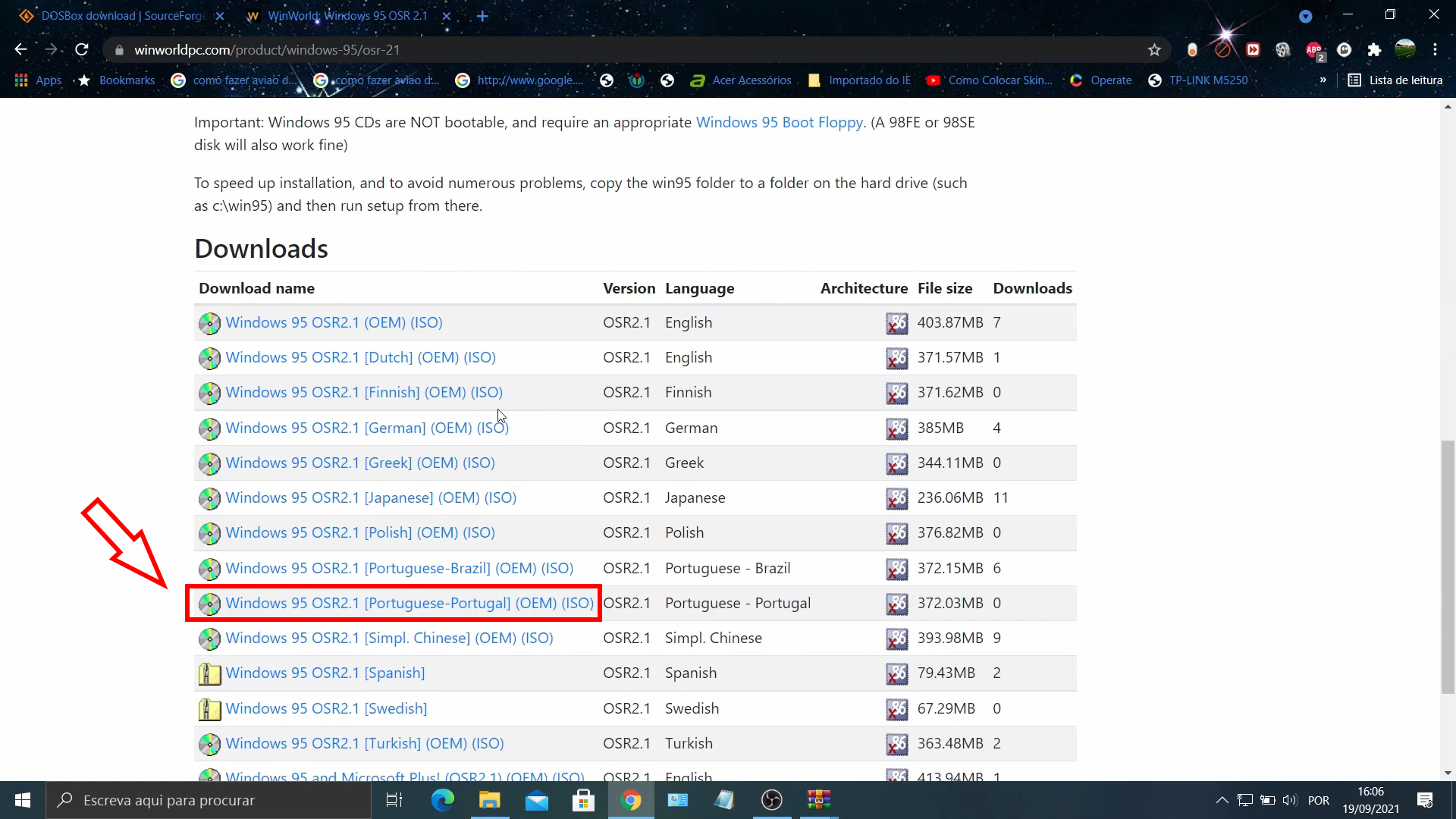

Depois é só descarregar os ficheiros que estão no meu 4shared aqui.
Depois é só copiar todos os ficheiros descarregados incluindo o ISO do Windows 95 para a pasta do Dosbox.
C:\Program Files (x86)\DOSBox-0.74
Agora para particionar o disco têm que escrever os seguinte comandos:
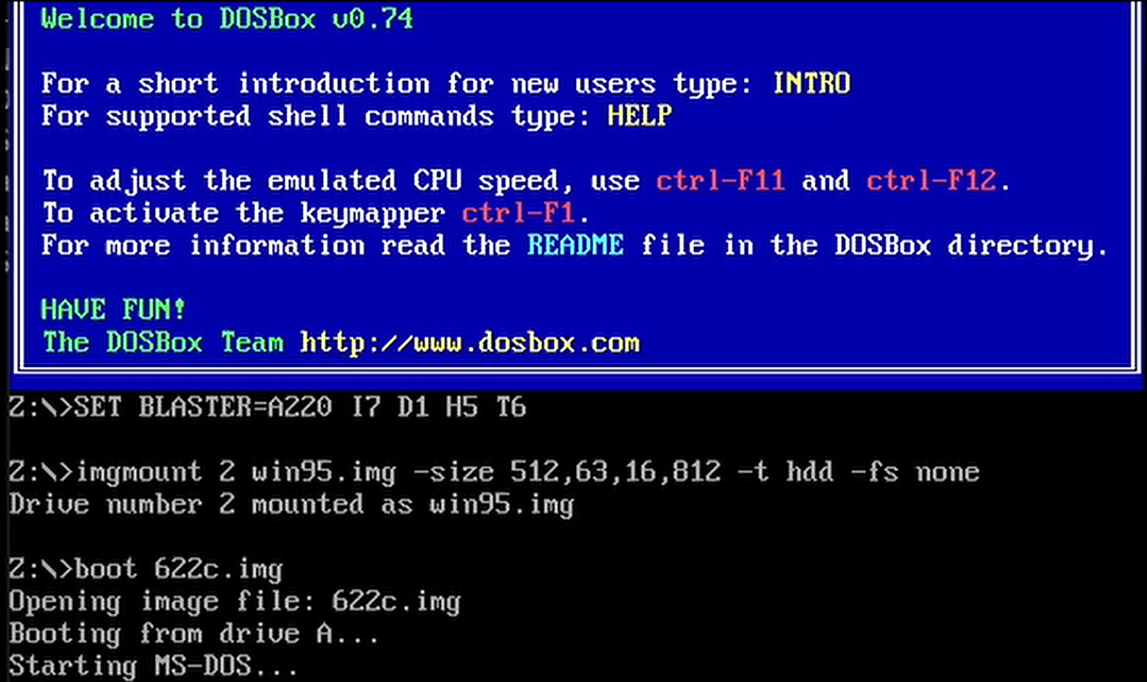
imgmount 2 win95.img (nome da imagem) -size 512.63.16.812 -t hdd -fs none
boot 622c.img (imagem descarregada do 4shared)
boot 622c.img (imagem descarregada do 4shared)
Após arrancarem com a imagem de disco do MS-DOS, escrevam "fdisk" para particionar o disco.
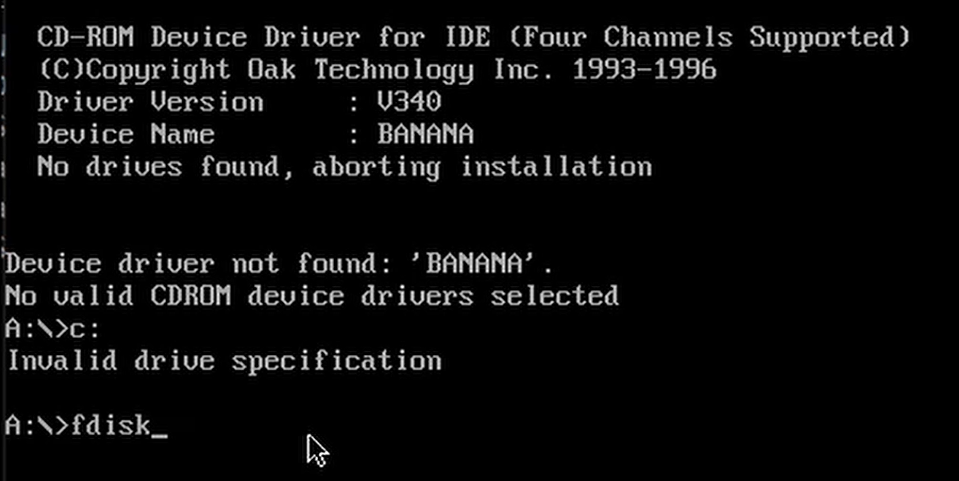
Agora cliquem sempre 1 e depois cliquem ENTER quando pedido.
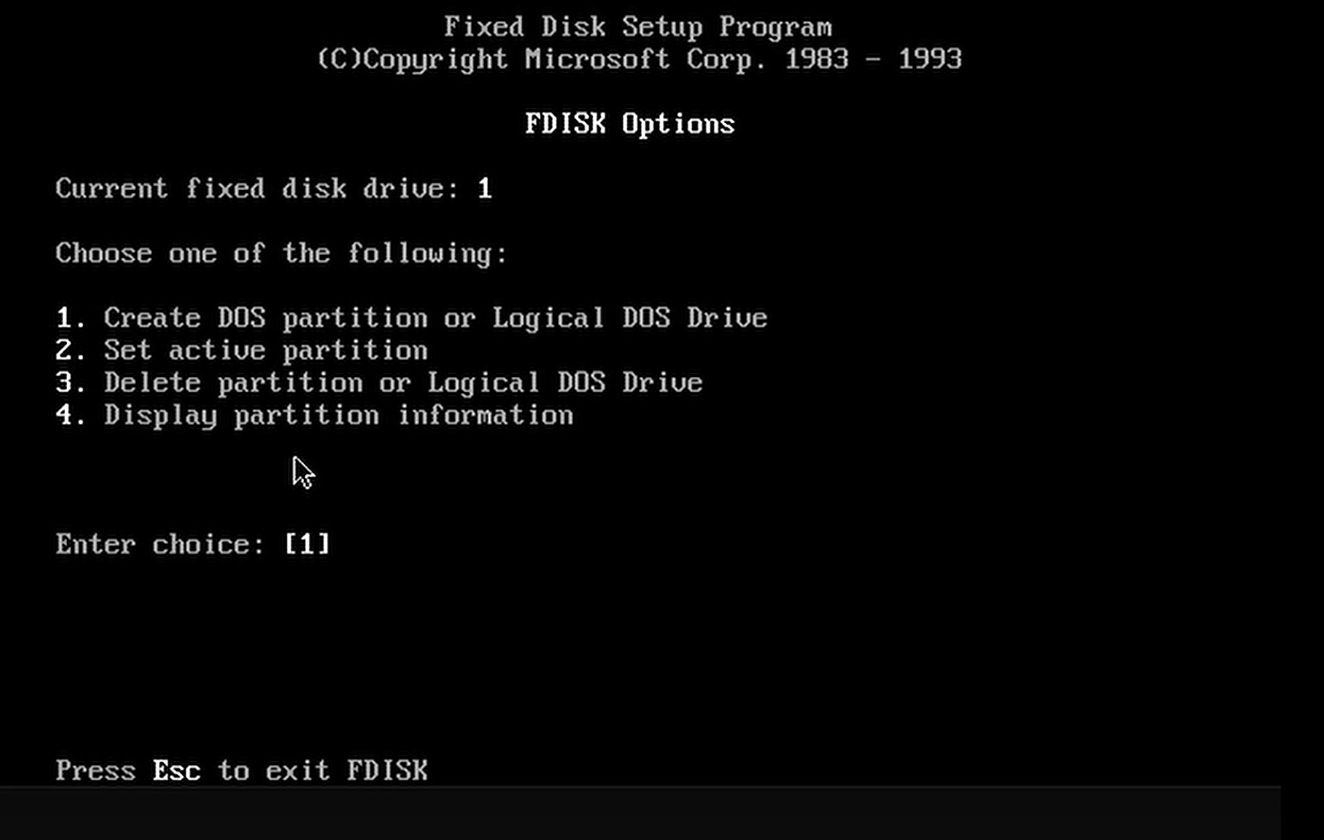
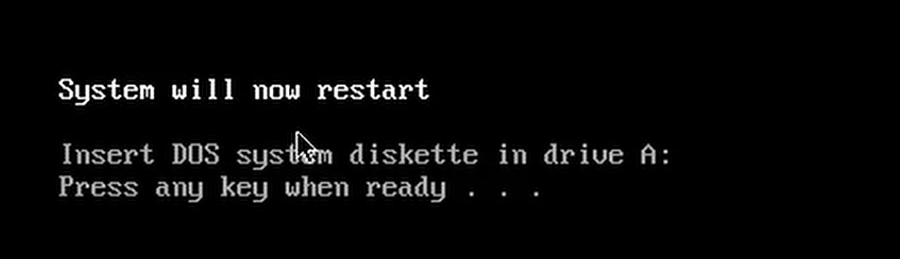
Agora voltem a iniciar o Dosbox e escrevam o seguinte:
imgmount c win95.img (nome da imagem)
boot 622c.img
boot 622c.img
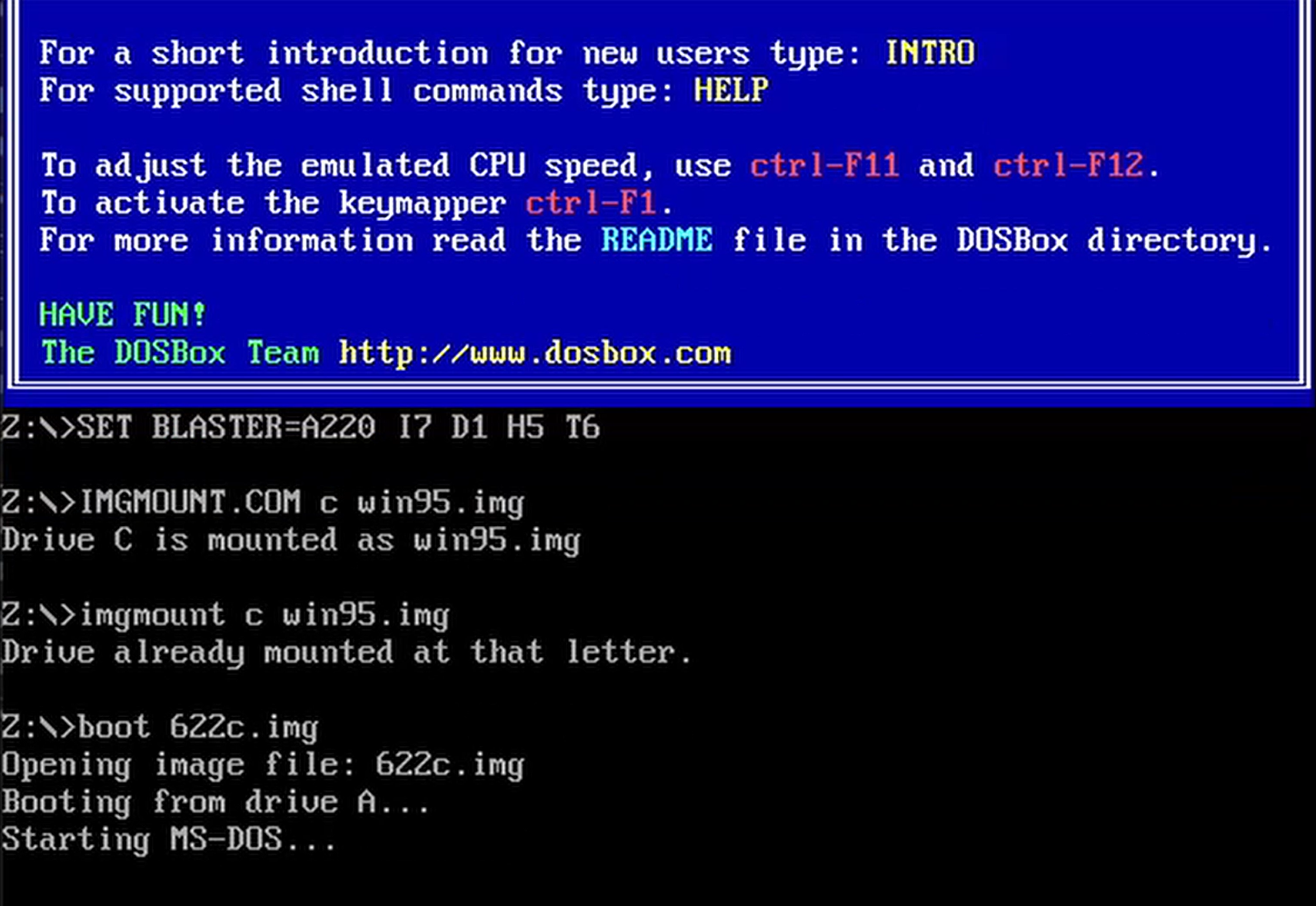
Agora para formatar o disco, escrevam:
format c:
E depois é só dar ENTER!
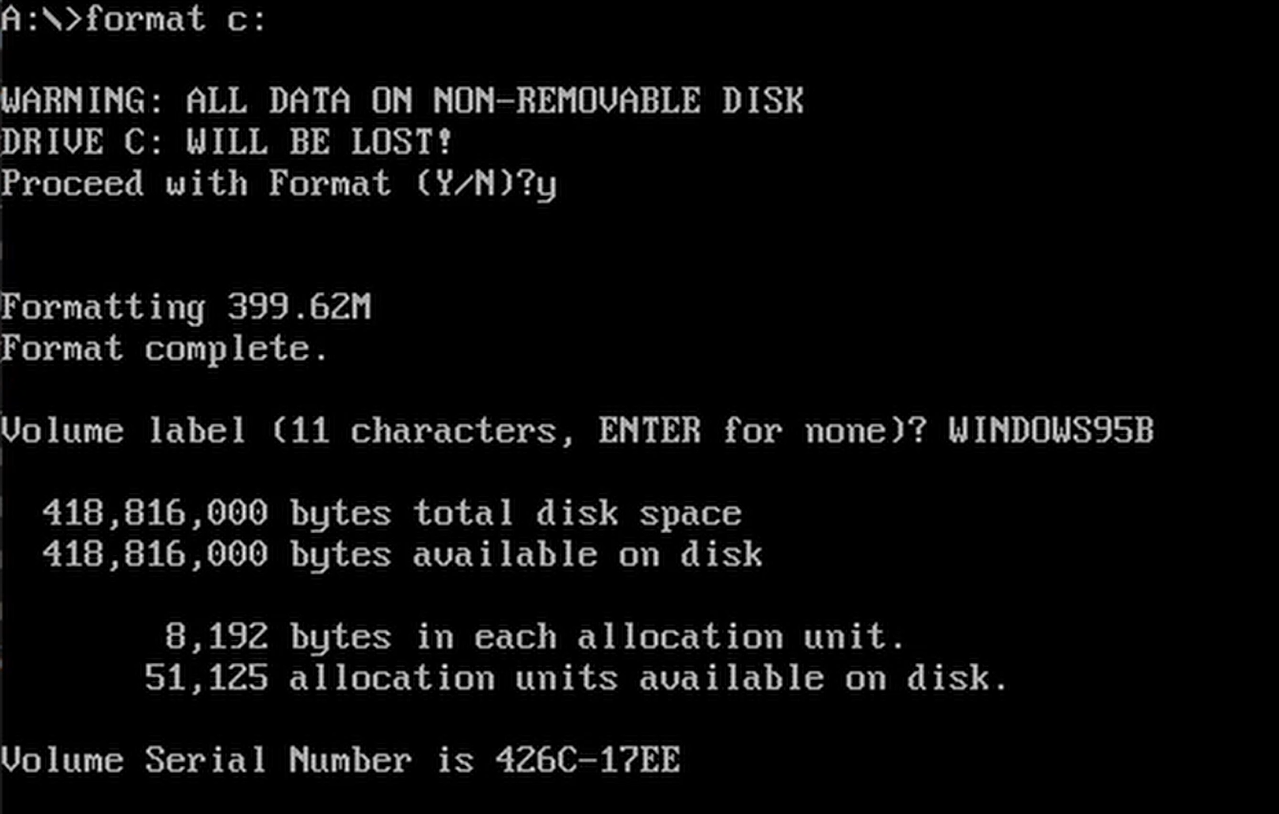
Após todas estas operações, temos que abrir o PowerISO para editar a imagem de disco onde vamos instalar o sistema operativo (no meu caso: "win95.img").
Na imagem que abrimos, vamos criar uma nova pasta chamada "WIN95CD" e é para aqui que vamos copiar os ficheiros de instalação.
Agora abram a imagem de disco do Windows 95 que descarregaram do WinworldPC, selecionem e copiem as seguintes pastas para o "WIN95CD":
admin
drivers
win95
drivers
win95
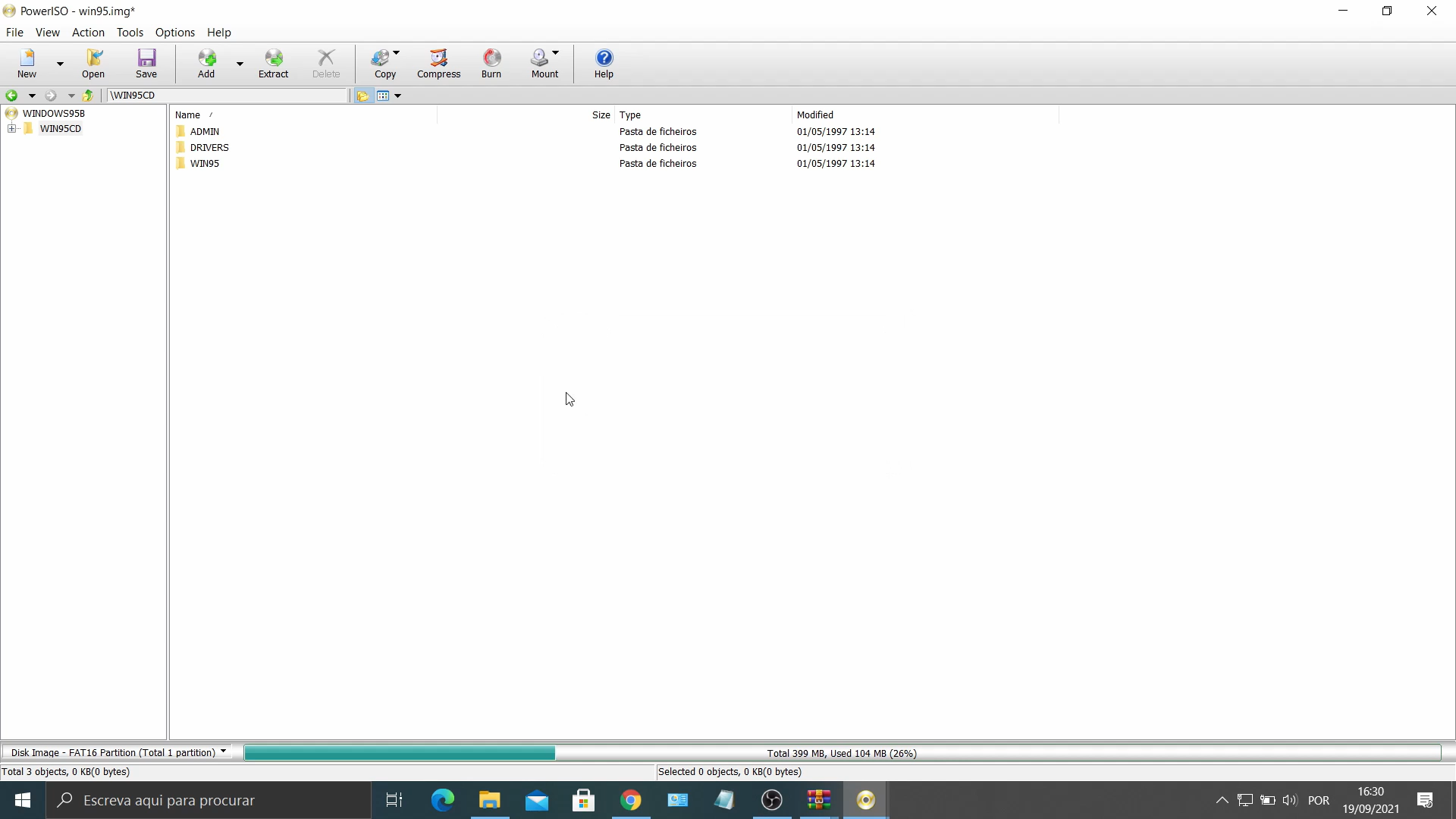
Agora podem fechar o PowerISO e voltar a iniciar o Dosbox e voltar a iniciar o MS-DOS
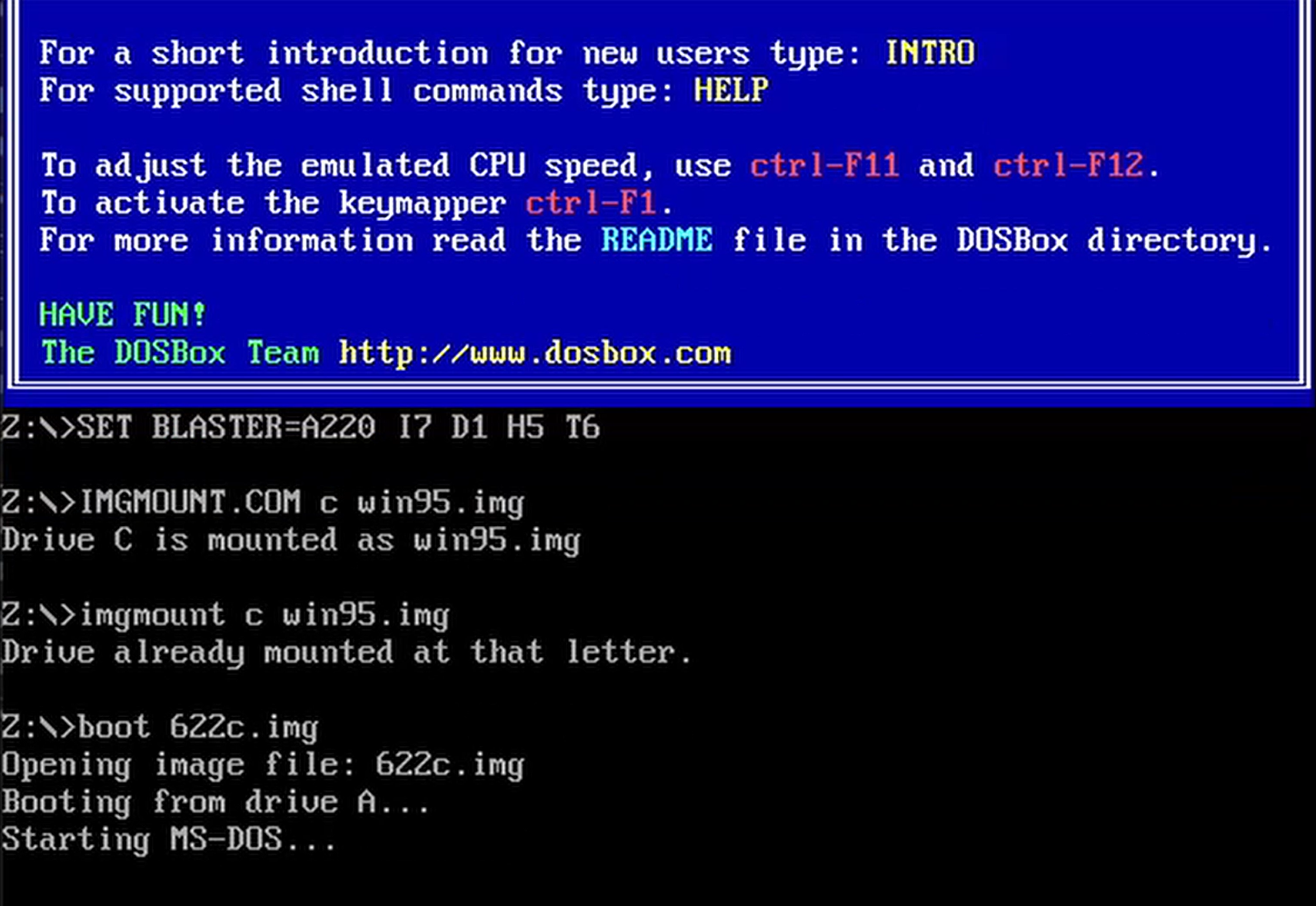
E agora escrevam os comados abaixo para iniciar a instalação:
c:
cd win95cd
cd win95
config /is
cd win95cd
cd win95
config /is
Isto agora irá iniciar a instalação!
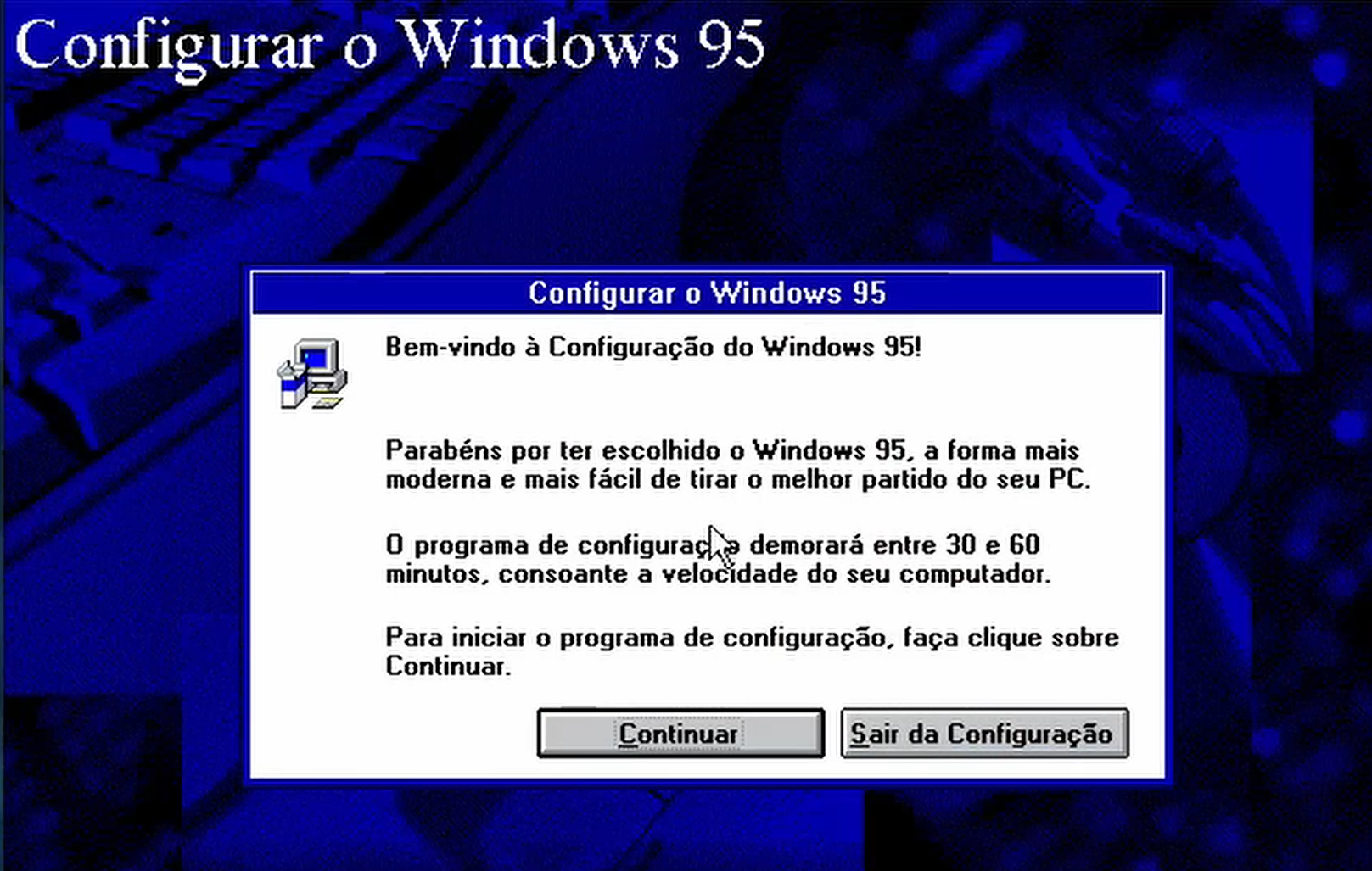
Esta é a parte mais intuitiva e vocês podem configurar o sistema à vossa maneira.

A chave de activação está no site do WinWorldPC! Utilizem por vossa conta e risco!
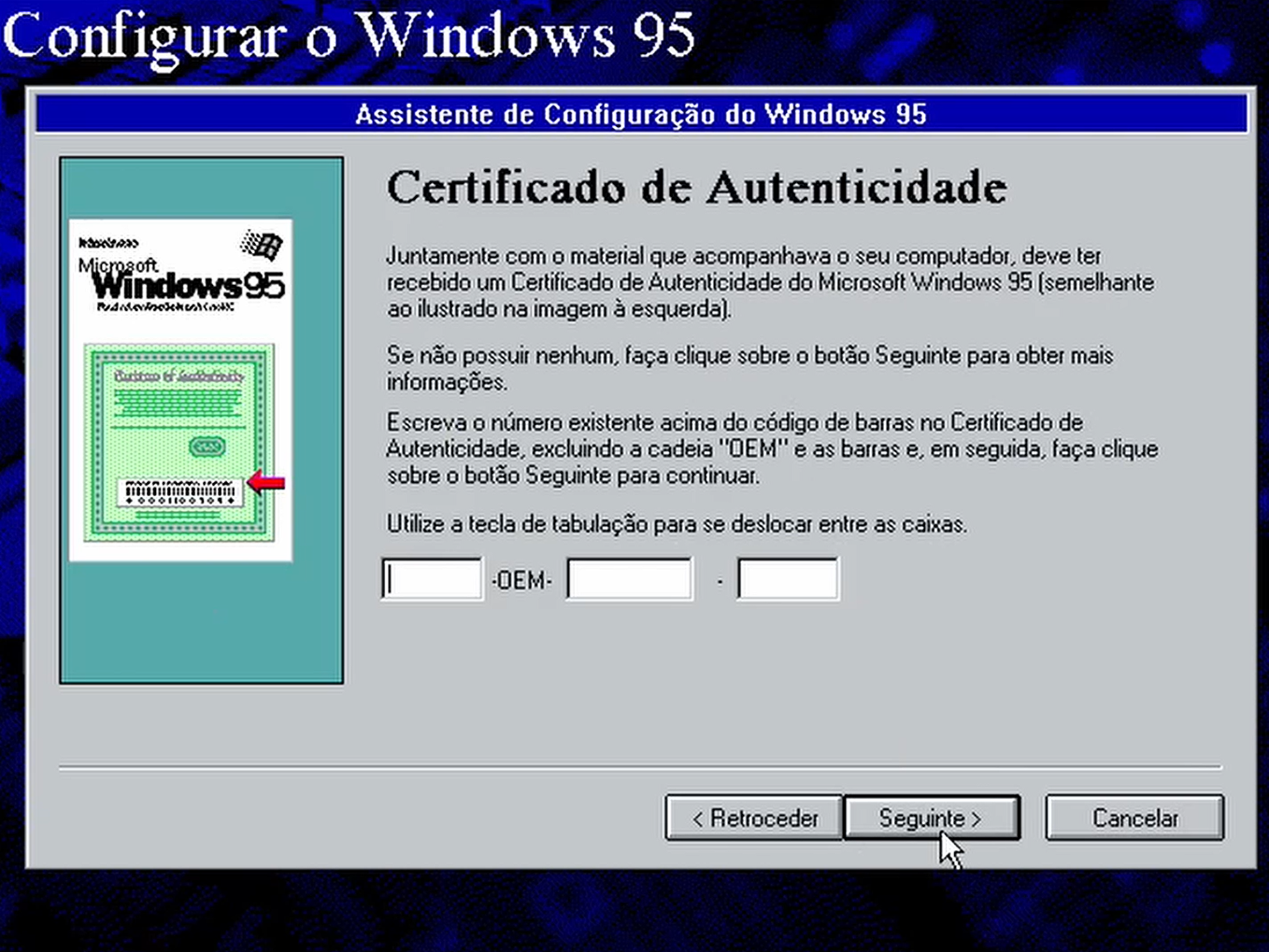
Após a instalação "terminar", o Dosbox irá fechar outra vez.

Iniciem o Dosbox de novo e ATENÇÃO ao um comando que agora vai ser diferente:
imgmount c win95.img
boot win95.img
boot win95.img
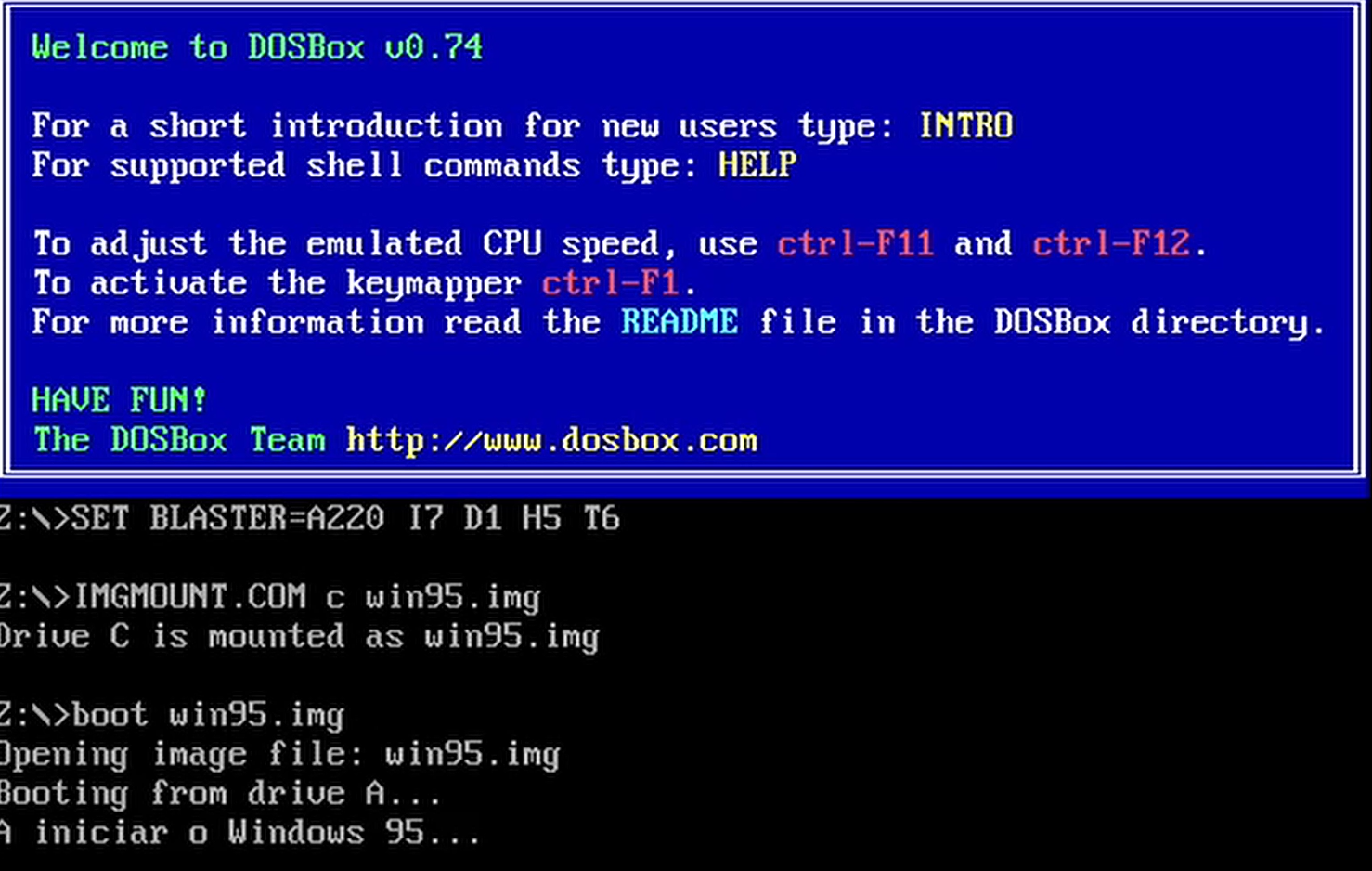
Agora já não iniciamos mais o MS-DOS e sim iniciamos directamente a imagem com o Windows 95!
Nesta fase, o instalador vai instalar várias coisas automaticamente e vocês só têm que confirmar se a hora está certa e ignorar a instalação de impressora e estamos prontos a usar os sistema!
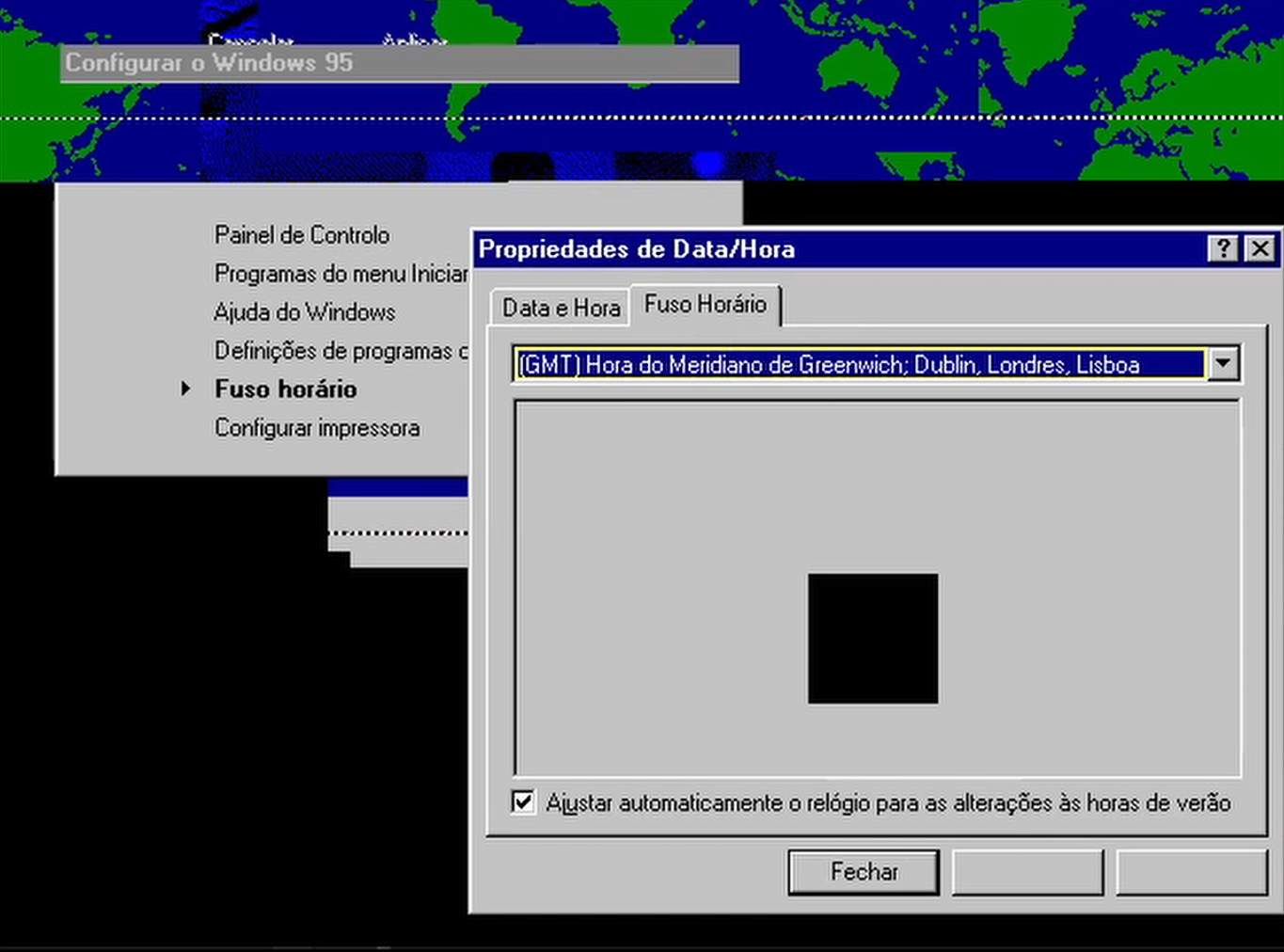
Mas isto está com um aspecto estranho, não está?
Isto deve-se ao facto de o Dosbox estar configurado para escolher um processador a ser emulado automaticamente.
Para mudar isso, devemos aceder às configurações do Dosbox (pode ser no menu Iniciar ou na pasta do Dosbox), descemos até onde diz [cpu] e mudamos:
cputype=auto
para:
cputype=pentium_slow
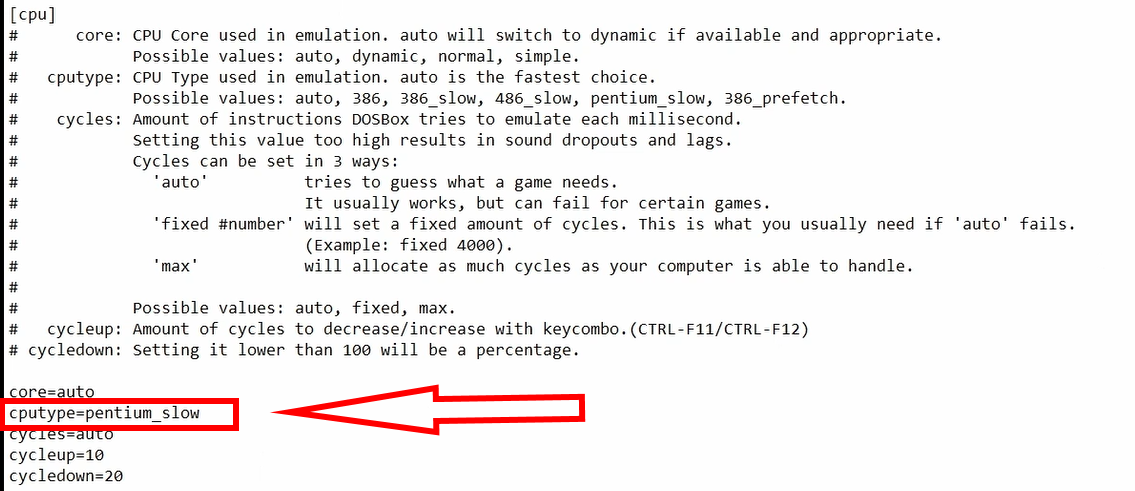
Iniciado o Windows, podemos definir a resolução de ecrã para 1280*1024 pixels
Para entrar em modo ecrã inteiro cliquem em ALT+ENTER. Caso estejam a utilizar o Dosbox em modo janela e queiram desprender o cursor é só clicar ALT+F10
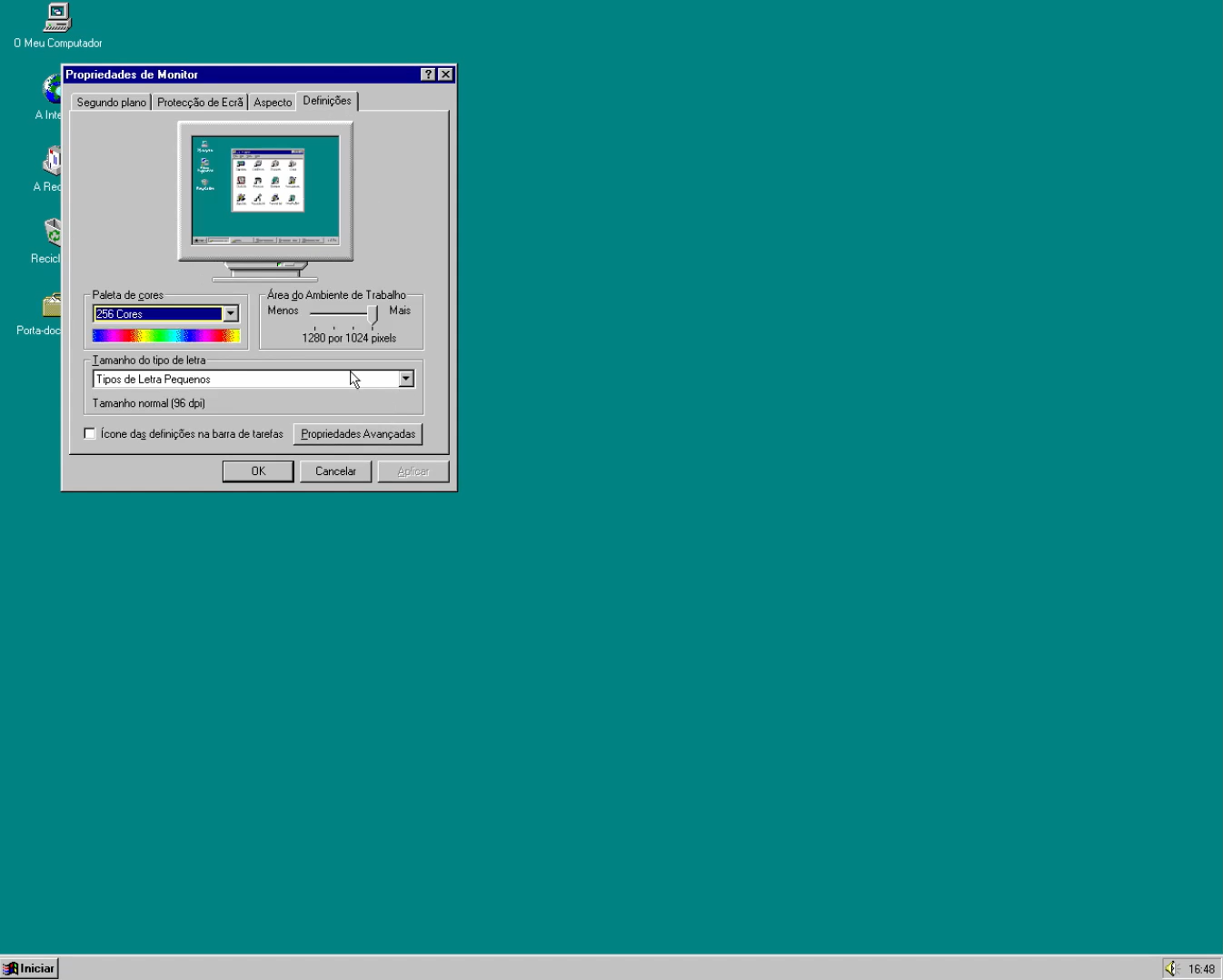
Ok, isto está em resolução alta mas estas barras pretas de lado irritam-me! Como é que as podemos tirar?
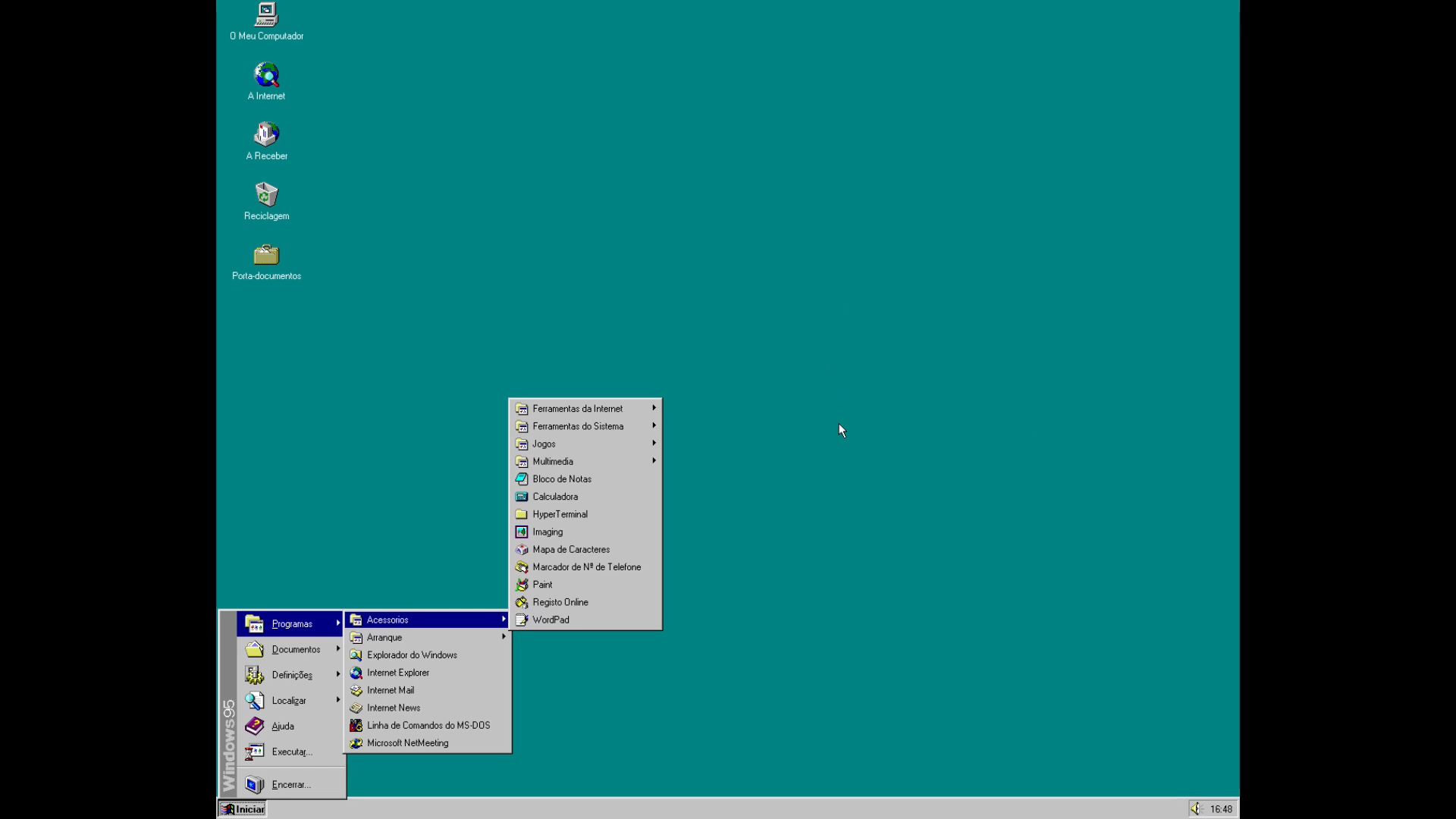
Bem, temos de ir às definições da placa gráfica (pode ser Intel, NVidia, AMD, etc. No meu caso, como tenho um combo de Intel com NVidia, tenho que ir às configurações da Intel)
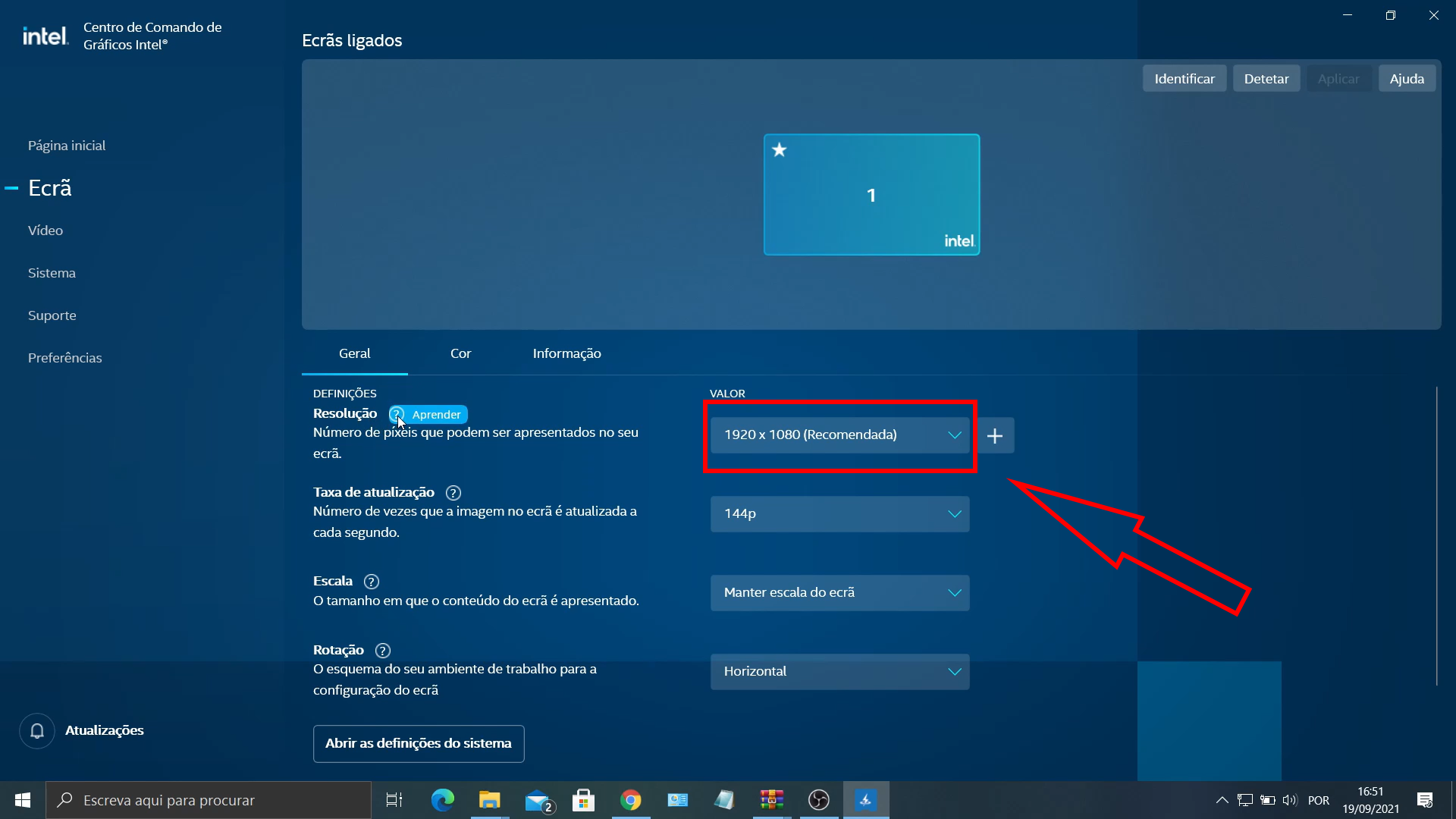
Vamos definir o ecrã para uma resolução inferior à que temos (MAS NÃO EXAGEREM!!) e onde diz "Escala do Ecrã" escolhemos a opção que diz "Esticado"
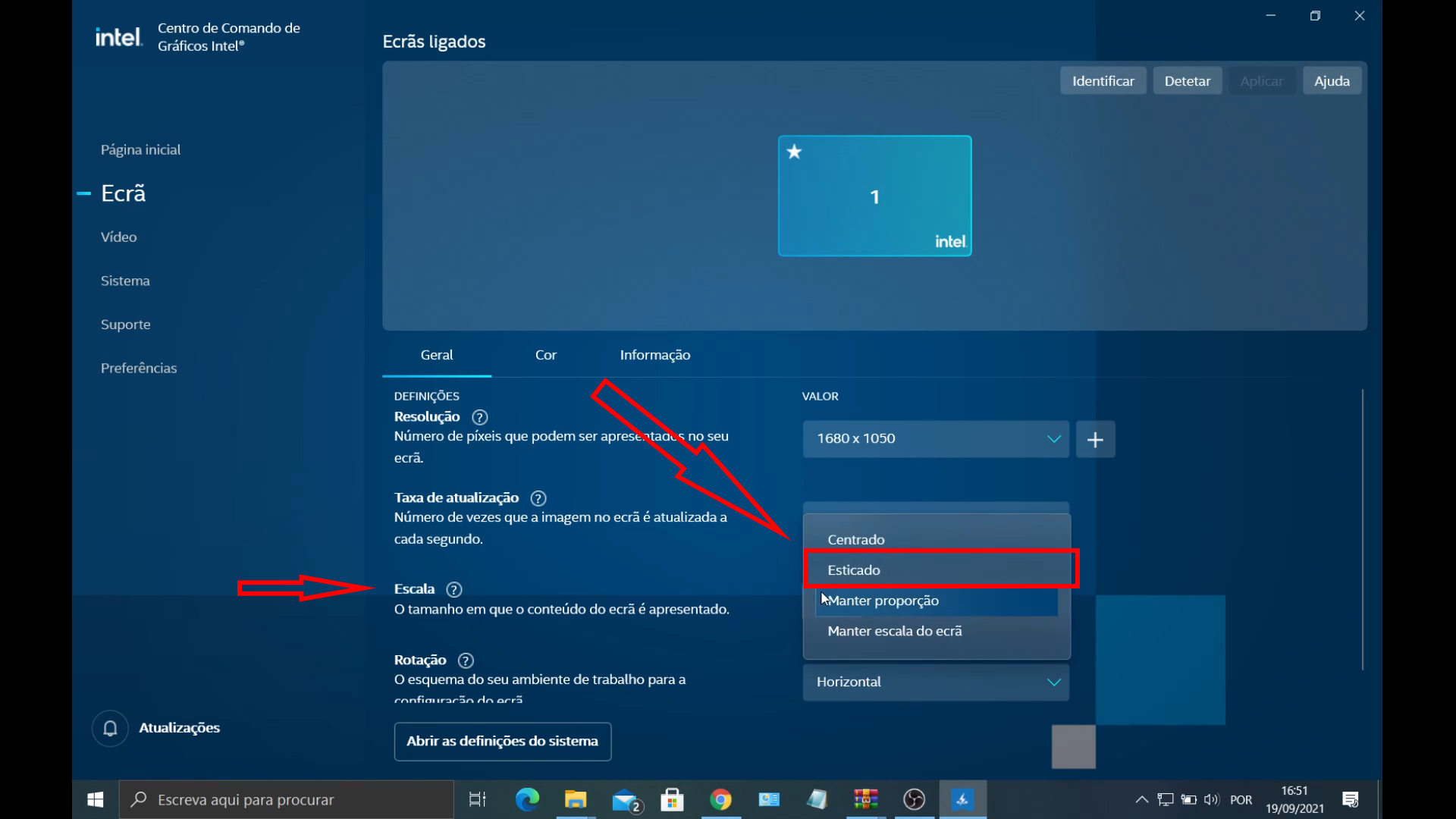
Depois voltem a selecionar a vossa resolução original.
Para finalizar, vamos instalar som no Windows 95. Para isso vão ao Painel de Controlo e selecionem "Adicionar novo Hardware"
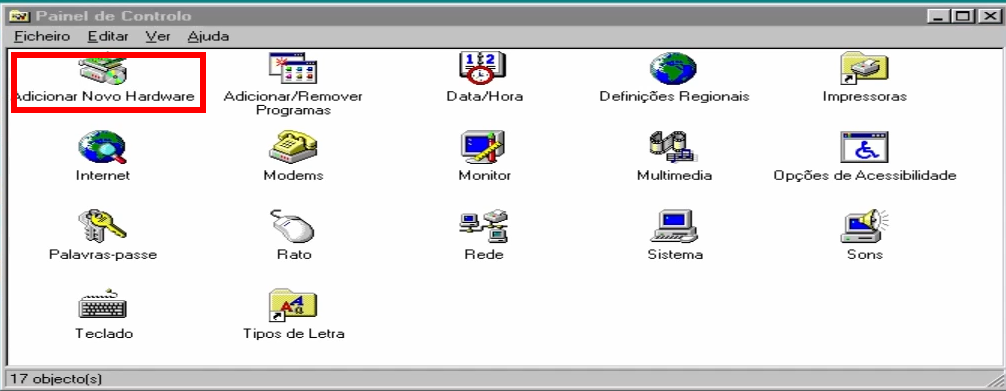
Quando perguntar se querem que o Windows procure o hardware automaticamente, selecionem "Não" e na lista que vem a seguir seleccionem "Controladores de Som, Vídeo e Jogos" e depois o que está na segunda imagem.


E pronto! Conseguiram instalar o Windows 95 com sucesso no Dosbox. Agora divirtam-se!